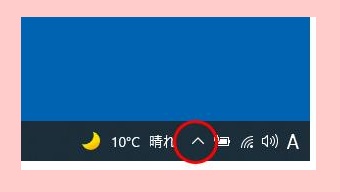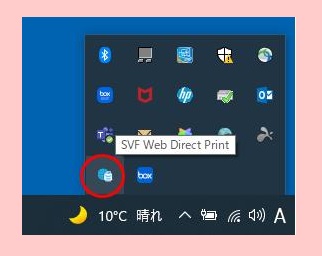Mozilla Firefoxにて印刷を行う場合に必要な手順です。
Windows画面右下タスクバーの[隠されているインジケーターを表示](下記画像の赤丸「∧」部分)をクリックしてください。
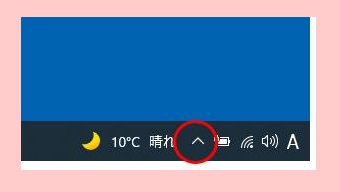
「SVF Web Direct Print」アイコン上で右クリックし、「動作設定」をクリックします。
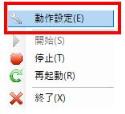
表示された「動作設定」画面にて、ポート番号(SSL)に記載されている番号をメモします。
※画像の例の場合、「44543」を手元にメモします。
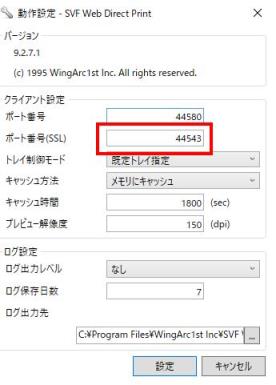
代理店サイトにログイン後、画面上部にある「三」(アプリケーションメニューを開きます)をクリックします。
[設定]をクリックします。
表示された「設定」画面にて[プライバシーとセキュリティ]をクリックします。
スクロールバーを下方向に下げて「証明書」の[証明書の表示]をクリックします。
1.「サーバー証明書」タブをクリックし、2.[例外の追加]をクリックします。
1.「URL」欄に「https://localhost:<事前準備でメモした番号>」を入力し、2.[証明書を取得]をクリックします。
※画像の例の場合、「https://localhost:44543」となります。
取得が成功すると[セキュリティ例外を承認]ボタンが有効になります。
[セキュリティ例外を承認]をクリックします。
1.「WingArc1st Inc.」のサーバー証明書が追加されていることを確認し、2.[OK]をクリックします。
設定画面タブ右上の「×」をクリックして設定画面を閉じます。
キャッシュのクリア手順はこちらをご覧ください。